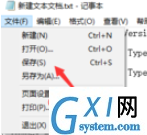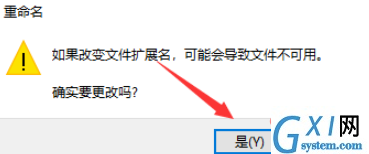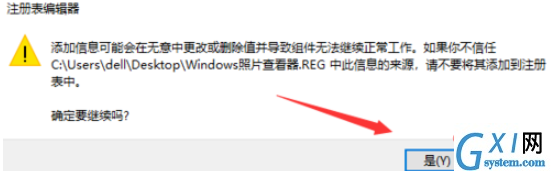windows图片查看器找不到了怎么办
时间:2020-04-13 10:00
鼠标右键点击桌面空白处,然后点击新建——文本文档 打开刚才新建的文本文档,将如下代码复制粘贴进去 我们将代码粘贴进去文本文档后,点击页面左上方的文件——保存即可 然后我们关闭刚才的文本文档,将该文本文档的文件名更改为“Windows照片查看器.REG”,注意后缀名更改为REG 这个时候会弹出更改后缀名可能会导致文件不可用提醒,我们不用管,点击是即可 更改后缀名后,可以看到该文件变为注册文件了,我们鼠标双击打开它 我们点击确定将该文件添加到注册表中 完成! 推荐教程:windows教程 以上就是windows图片查看器找不到了怎么办的详细内容,更多请关注gxlcms其它相关文章!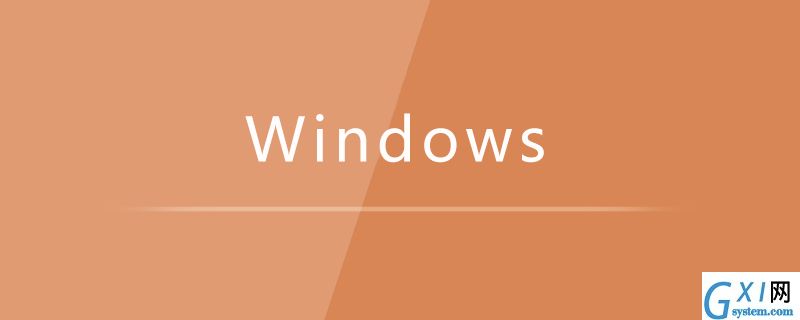
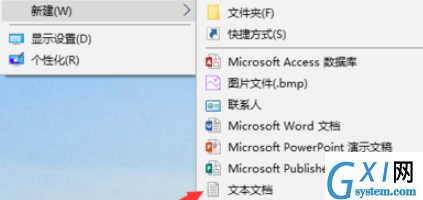
Windows Registry Editor Version 5.00
; Change Extension's File Type [HKEY_CURRENT_USER\Software\Classes\.jpg] @="PhotoViewer.FileAssoc.Tiff"
; Change Extension's File Type [HKEY_CURRENT_USER\Software\Classes\.jpeg] @="PhotoViewer.FileAssoc.Tiff"
; Change Extension's File Type [HKEY_CURRENT_USER\Software\Classes\.gif] @="PhotoViewer.FileAssoc.Tiff"
; Change Extension's File Type [HKEY_CURRENT_USER\Software\Classes\.png] @="PhotoViewer.FileAssoc.Tiff"
; Change Extension's File Type [HKEY_CURRENT_USER\Software\Classes\.bmp] @="PhotoViewer.FileAssoc.Tiff"
; Change Extension's File Type [HKEY_CURRENT_USER\Software\Classes\.tiff] @="PhotoViewer.FileAssoc.Tiff"
; Change Extension's File Type [HKEY_CURRENT_USER\Software\Classes\.ico] @="PhotoViewer.FileAssoc.Tiff"